更改搜索路径中的文件夹
对于当前会话和将来会话,您可以通过编程方式和交互方式添加或删除文件夹,并更改搜索路径中 MATLAB® 文件夹的顺序。当在搜索路径上的多个文件夹中出现同名文件时,MATLAB 将使用搜索路径中最靠前的文件夹中的文件。
以编程方式更改文件夹
您可以使用 addpath 函数以编程方式在路径中添加一个或多个文件夹。此示例将文件夹添加到搜索路径的首位。有关其他选项,请参阅 addpath。
addpath("c:\matlab\MyFolder")您可以使用 rmpath 函数从路径中删除一个或多个文件夹。
rmpath("c:\matlab\MyFolder")要跨 MATLAB 会话保存对搜索路径的更改,请使用 savepath 函数。此函数还保存您通过“设置路径”对话框、“文件”面板或 MATLAB 编辑器以交互方式进行的更改。
在 MATLAB Online™ 中,将自动保存对路径的更改。因此,不需要调用 savepath。
以交互方式更改搜索路径中的文件夹
您可以使用“设置路径”对话框以交互方式更改搜索路径。要打开该对话框,请在主页选项卡上的环境部分,点击设置路径。也可以使用 pathtool 函数。

搜索文件夹
要搜索路径上的文件夹,请使用“设置路径”对话框顶部的搜索框。
添加和删除文件夹
要将文件夹添加到搜索路径,请点击“设置路径”对话框顶部的添加文件夹按钮,然后选择将文件夹添加到路径或添加包含子文件夹的文件夹。要从搜索路径中删除某文件夹,请右键点击列表中的该文件夹并选择删除。
要还原更改,请点击“设置路径”对话框顶部的“还原更改”按钮 。
更改文件夹顺序
要更改搜索路径中现有文件夹的顺序,请右键点击文件夹并从可用选项中选择,包括上移、下移、移至顶部、移至底部。位于搜索路径首位的文件夹中包含的文件优先于更靠下的文件夹中的文件。有关详细信息,请参阅函数优先顺序。
要还原更改,请点击“设置路径”对话框顶部的“还原更改”按钮 。
保存更改
要仅在当前会话中使用新修改的搜索路径,可以点击确定。要保存新修改的搜索路径以用于将来的会话,请选中保存路径以用于将来的会话复选框,然后点击确定。
注意
MATLAB (userpath) 文件夹会在您下次启动 MATLAB 时自动移至搜索路径的首位。有关 userpath 文件夹的详细信息,请参阅搜索路径上的 userpath 文件夹。
从“文件”面板更改文件夹
您可以通过“文件”面板添加或删除搜索路径中的文件夹。不在路径中的文件夹以透明方式显示,而在路径中的文件夹以非透明方式显示。
从“文件”面板中,右键点击文件夹或选择然后右键点击要添加或删除的多个文件夹。
从上下文菜单,选择添加到路径或从路径中删除,然后选择某一选项:
选定的文件夹
选定的文件夹和子文件夹
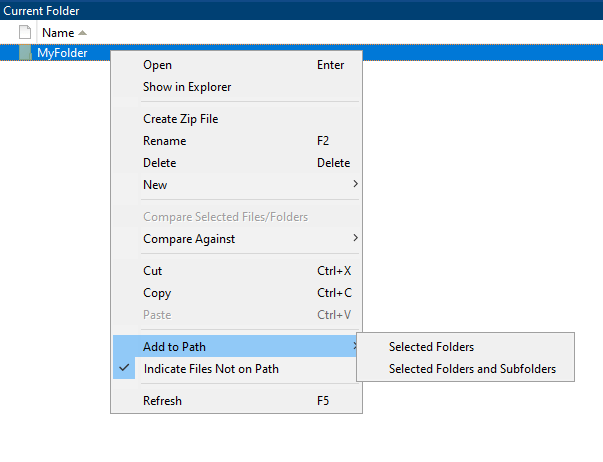
使用此方法对搜索路径所做的更改不会在将来的 MATLAB 会话中持久存在。要保存这些更改,请使用 savepath。
在 MATLAB 编辑器中更改搜索路径中的文件夹
在 MATLAB 编辑器中,您还可以在搜索路径中添加或删除包含脚本的文件夹。右键点击“文档”选项卡,然后选择某一选项以便向搜索路径添加或从中删除文件夹。

使用此方法对搜索路径所做的更改不会在将来的 MATLAB 会话中持久存在。要保存这些更改,请使用 savepath。